Discord es un aplicación de comunicación popular entre los jugadores, pero también es un gran éxito entre otro tipo de usuarios. Puede crear grupos de chat, conocidos como servidores de Discord, y crear comunidades en torno a un pasatiempo o interés compartido. Una de las características más útiles que tienen Discord y otras aplicaciones VoIP similares es la capacidad de los usuarios de establecer su estado, como inactivo o invisible. En este artículo, aprenderá qué significa Inactivo en Discord y cómo configurarlo usted mismo manualmente.
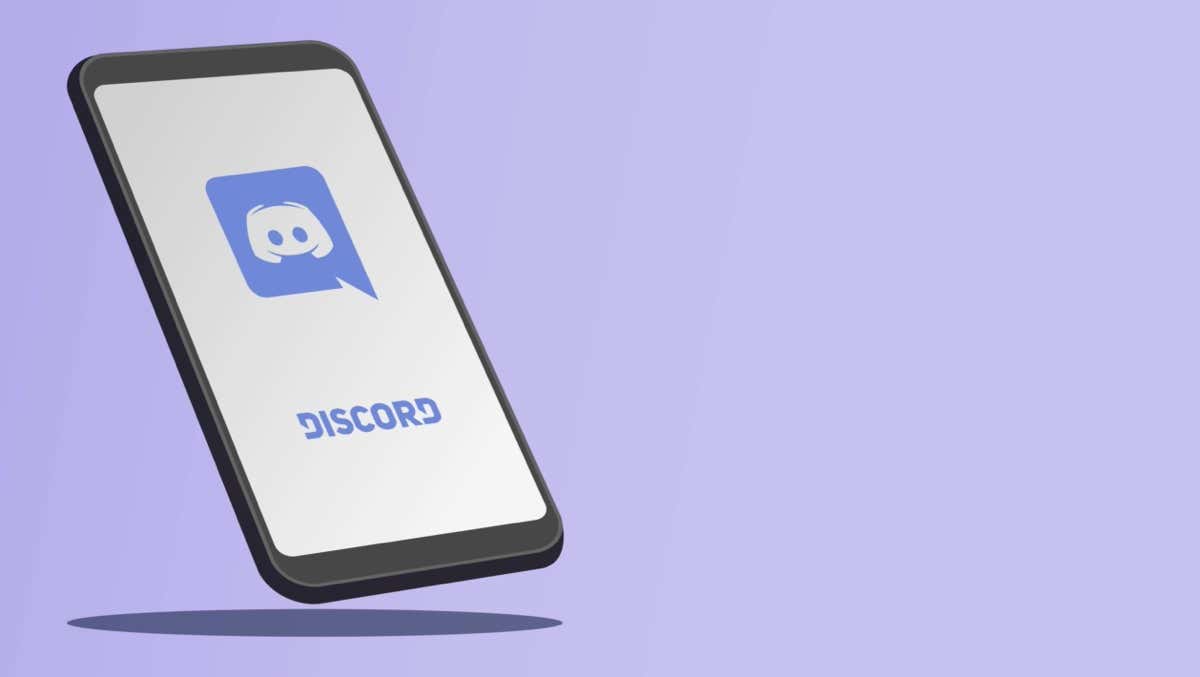
¿Qué es un estado de discordia?
Discord establece automáticamente tu estado dependiendo de tu actividad en la aplicación o en un juego. El estado del usuario se muestra como un pequeño icono de diferentes formas y colores en su avatar de perfil. Los nuevos usuarios a menudo se sienten confundidos acerca de lo que significa la luna creciente amarilla junto al avatar del usuario. Este es el símbolo del estado inactivo y veremos qué significa.
¿Qué significa inactivo en Discord?
Cuando ves que alguien tiene un estado inactivo en Discord, significa que no ha estado activo durante un cierto período de tiempo. Discord establece automáticamente el estado de inactividad después de 5 minutos de inactividad. Por lo tanto, cualquier mensaje que haya enviado a esa persona aún no se ha visto. Pero eso no significa que estén desconectados o hayan perdido su conexión a Internet.
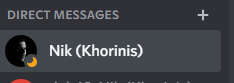
Inactivo significa que el usuario está Ausente del teclado (AFK). Este término es bastante familiar entre los jugadores. El usuario todavía tiene la aplicación Discord abierta en su dispositivo y ha iniciado sesión. A veces las personas simplemente se alejan de su computadora o tienen la aplicación Discord ejecutándose en segundo plano mientras hacen otra cosa en sus dispositivos. El estado inactivo de Discord es una advertencia para otros usuarios de Discord de que esta persona está ausente y es posible que no responda inmediatamente a los mensajes.
Cómo configurar manualmente el estado de inactividad en la aplicación de escritorio
Aunque Discord establece tu estado automáticamente según tu actividad, también puedes configurarlo manualmente. Puedes informar a otros en el servidor de Discord que estás AFK inmediatamente en lugar de esperar a que la aplicación lo haga.
Así es como:
1. Abre la aplicación Discord e inicia sesión.
2. Haz clic en tu avatar en la esquina inferior izquierda de la pantalla.
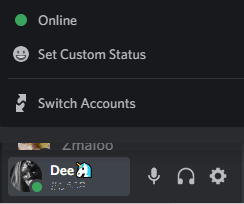
3. Se abrirá una ventana emergente. Busque un círculo verde que muestre que está en línea y pase el mouse sobre él..
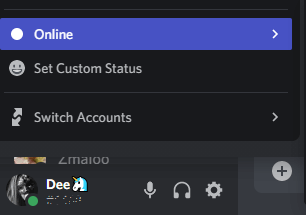
5. Se abrirá un menú lateral con diferentes estados disponibles en Discord.
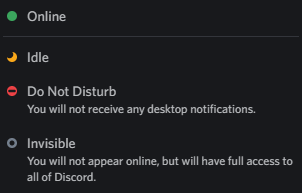
6. Busque y haga clic enInactivo.

Ahora has configurado tu estado en inactivo y puedes ver una pequeña luna creciente junto a tu avatar en la barra lateral derecha. Otros usuarios de tu servidor también lo verán, al igual que todos los de tu lista de amigos.
Cómo configurar manualmente el estado de inactividad en la aplicación móvil
Discord también está disponible en dispositivos Android e iOS. Si usa Discord en su teléfono, puede configurar manualmente el estado de inactividad.
1. Abre la aplicación Discord en Android o iPhone y asegúrate de haber iniciado sesión.
2. Toca tu imagen de perfil en la esquina inferior derecha de tu pantalla.
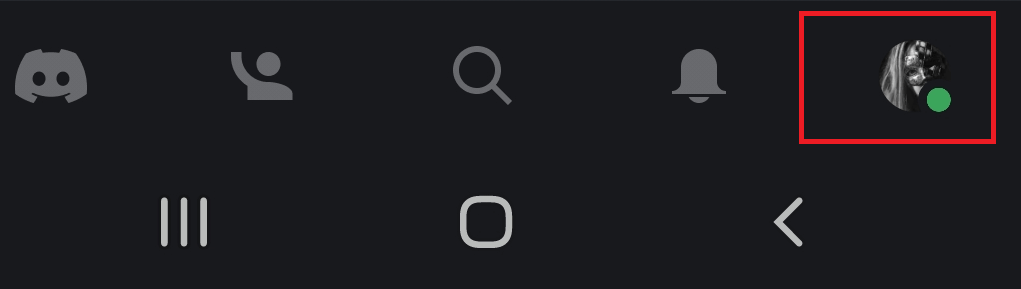
3. Se abrirá un nuevo menú con diferentes opciones. Seleccione Establecer estado.
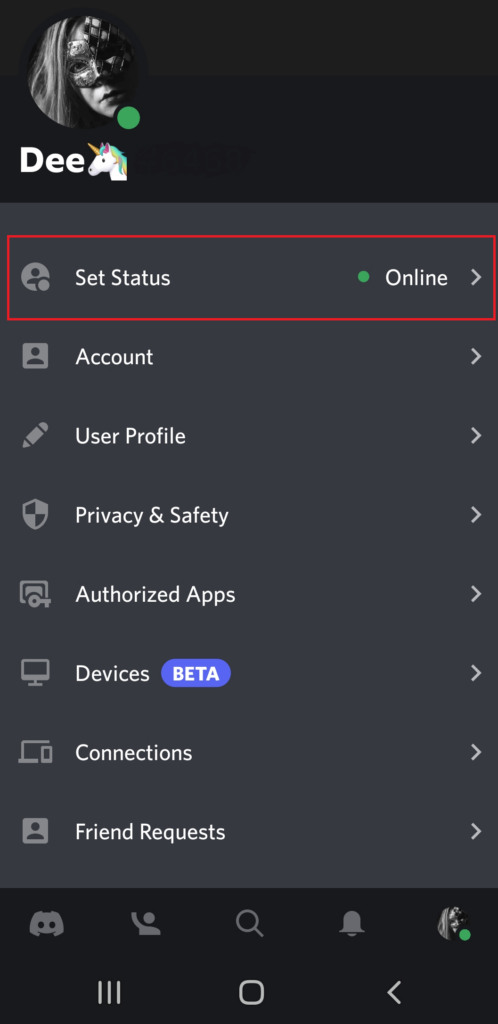
4. Una nueva ventana le brindará diferentes opciones de estado para elegir. Toca Inactivo.
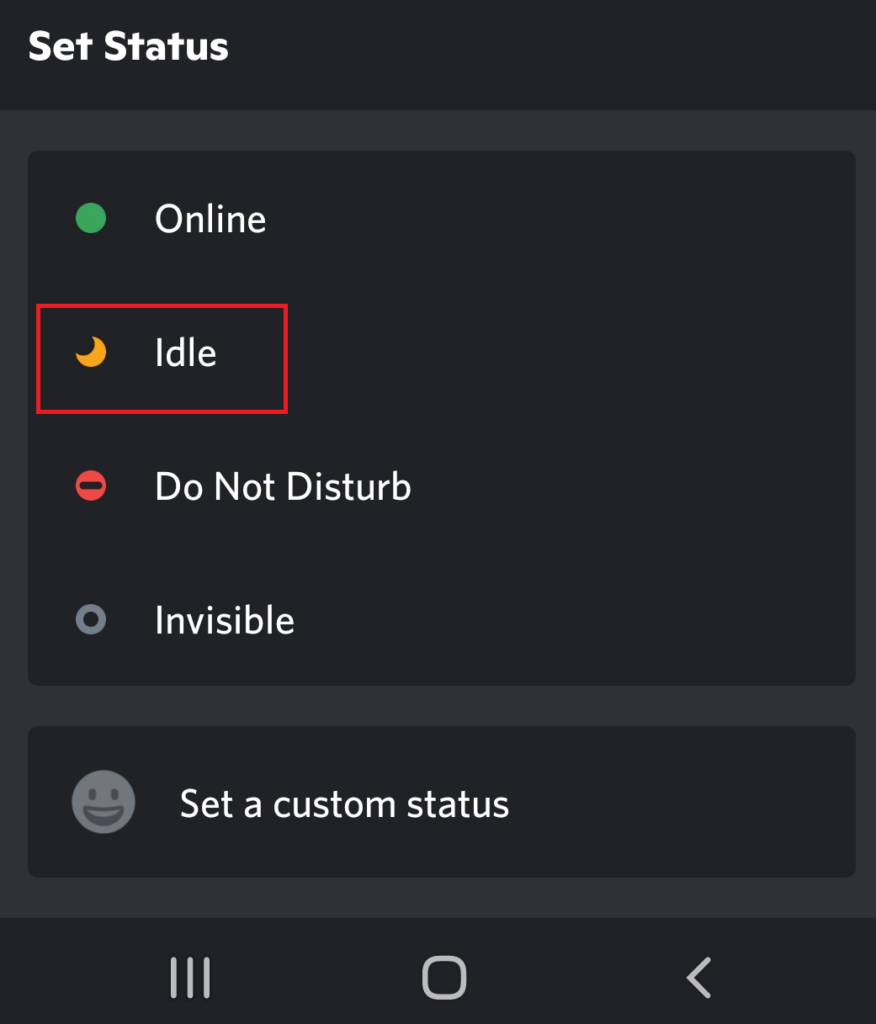
¡Eso es todo! Configuraste exitosamente tu estado en "Inactivo" en tu aplicación móvil Discord.
Otros significados de los iconos de estado de Discord
Como ya habrás notado, Discord tiene una variedad de estados disponibles para ti. Aquí tienes una guía rápida de lo que significa cada uno de ellos:

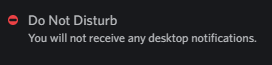
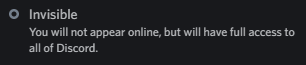
7. Teléfono: este estado está representado por un pequeño ícono de teléfono inteligente verde al lado de tu foto de perfil. Simplemente significa que estás usando tu teléfono para acceder a Discord.
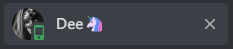
8. Mensaje de estado personalizado. Discord le permitirá configurar un mensaje de estado personalizado para los tipos de estado En línea, Inactivo, Invisible y No molestar. Por ejemplo, puedes explicar por qué elegiste un determinado estado o mencionar tu chiste favorito. No hay reglas y puedes ser creativo.
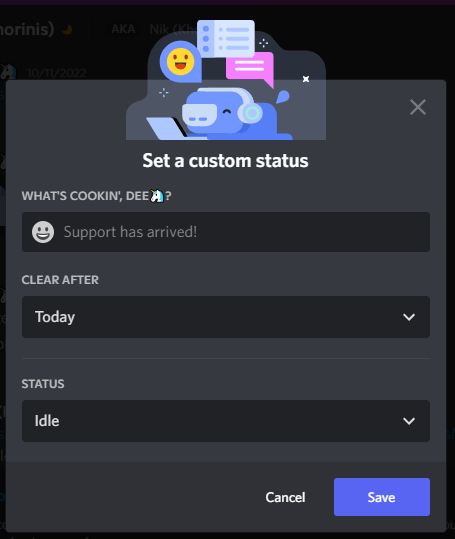
Discord es una aplicación de comunicación fácil de usar con muchas funciones modernas y opciones de personalización. ¡Dale un tiro! Puedes conectar Spotify a Discord y compartir tus canciones favoritas con tus amigos.
.